- დარწმუნდით, რომ თქვენს ბრაუზერში გამოყენებულია შესაბამისი პარამეტრები, სანამ ცდილობთ რაიმე სახის კოდის დამატებას კონსოლის ბრძანებაში.
- Chrome JavaScript-ის არ მუშაობს პრობლემის გადასაჭრელად უმარტივესი გზაა JavaScript-ის ჩართვა ბრაუზერის პარამეტრებიდან.
- თანამედროვე ბრაუზერების უმეტესობას აქვს JavaScript, ასე რომ, თუ თქვენ მუშაობთ ახალი ასაკის ბრაუზერებთან, გადაწყვეტილებები შეიძლება კვლავ იმუშაოს.
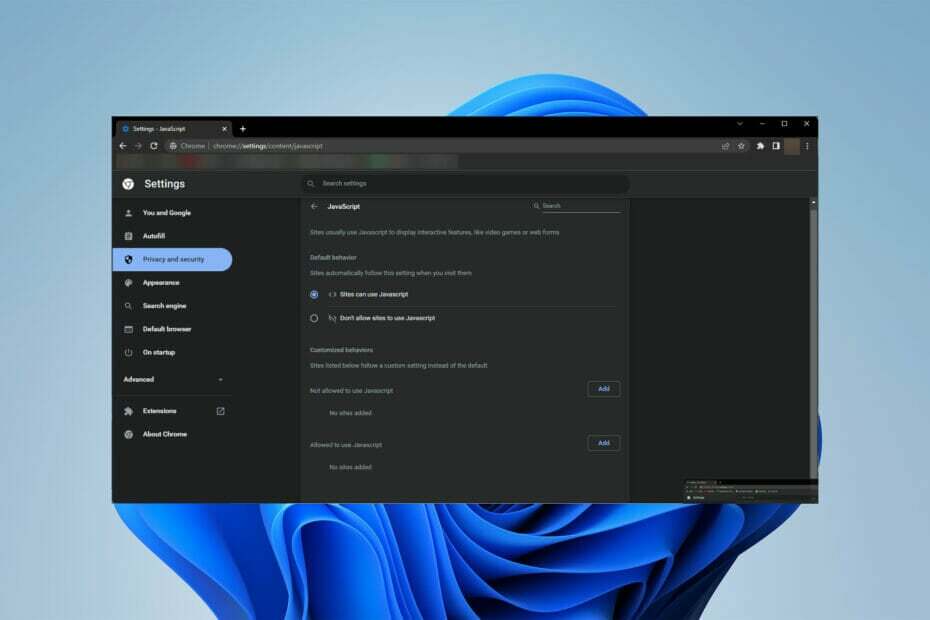
- მარტივი მიგრაცია: გამოიყენეთ ოპერის ასისტენტი გასასვლელი მონაცემების გადასატანად, როგორიცაა სანიშნეები, პაროლები და ა.შ.
- რესურსების გამოყენების ოპტიმიზაცია: თქვენი ოპერატიული მეხსიერება უფრო ეფექტურად გამოიყენება, ვიდრე Chrome-ს
- გაძლიერებული კონფიდენციალურობა: უფასო და შეუზღუდავი VPN ინტეგრირებული
- რეკლამის გარეშე: ჩაშენებული რეკლამის ბლოკერი აჩქარებს გვერდების ჩატვირთვას და იცავს მონაცემთა მოპოვებისგან
- ჩამოტვირთეთ Opera
Chrome JavaScript-ის შეუსრულებლობის პრობლემა ხშირად ჩნდება და ბევრ მომხმარებელს შეექმნა ეს პრობლემა, არ იცოდა მარტივი გამოსწორების შესახებ, რომელიც შეიძლება გამოყენებულ იქნას.
JavaScript არის პროგრამირების ენა, რომელსაც იყენებენ ვებსაიტები, როგორიცაა Google Chrome, დინამიური ურთიერთქმედებებისა და ფუნქციების შესაქმნელად.
YouTube-ზე ხელმისაწვდომი დინამიური ინტერაქციის დიდი რაოდენობის გამო, თქვენს Chrome ბრაუზერში JavaScript ფუნქციის გამორთვა თითქმის გაართულებს ვებსაიტის გამოყენებას.
ყველაფერი რაც საჭიროა არის კომპიუტერი/ლეპტოპი, რომელიც მუშაობს Google Chrome ბრაუზერზე, რათა მიჰყვეს ამ პოსტში მოცემულ ინსტრუქციებს, რათა ჩართოთ JavaScript თქვენს ბრაუზერში.
JavaScript კვლავ მუშაობს Chrome-ზე?
Google Chrome-ს აქვს JavaScript, რომელიც გააქტიურებულია კონკრეტული ფუნქციების ან ინტერაქტიული კომპონენტების საჩვენებლად, როგორიცაა სარეკლამო ბანერები Java-ზე დაფუძნებულ ვებსაიტებზე.
ყველა უახლესი ბრაუზერი მოყვება JavaScript-ის ჩაშენებული მხარდაჭერით, მაგრამ მომხმარებლებს შეიძლება ხშირად შეექმნათ Chrome JavaScript-ის პრობლემა.
თქვენ უნდა ჩართოთ ის ბრაუზერში, რომ განახორციელოს დაკავშირებული პროცესები, თუმცა არის გარკვეული ხშირი პრობლემები, რომლებიც შეიძლება წარმოიშვას chrome-ზე JavaScript-თან მუშაობისას:
- DOM-თან დაკავშირებული საკითხები
- სინტაქსზე დაფუძნებული შეცდომები
- განუსაზღვრელი მეთოდები
როგორ გავააქტიურო JavaScript Google Chrome-ზე?
1. Chrome-ის პარამეტრების მეშვეობით
- გახსენით Chrome აპლიკაცია თქვენს კომპიუტერში.
- დააწკაპუნეთ სამწერტილიანი ხატულა ზედა მარჯვენა კუთხეში, შემდეგ აირჩიეთ პარამეტრები.
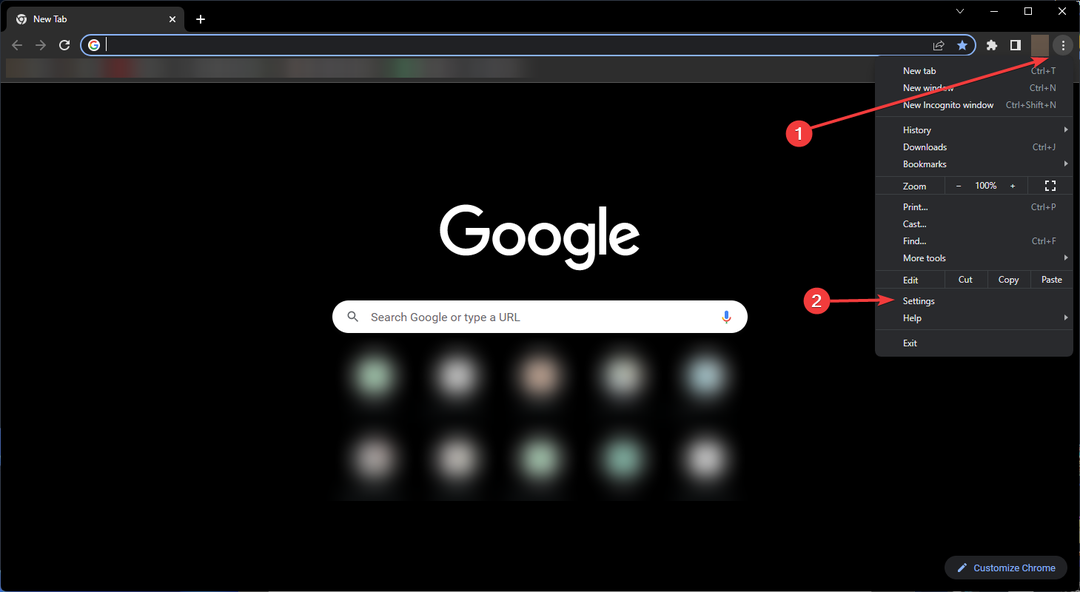
- აირჩიეთ უსაფრთხოება და კონფიდენციალურობა და შემდეგ აირჩიე საიტის პარამეტრები.
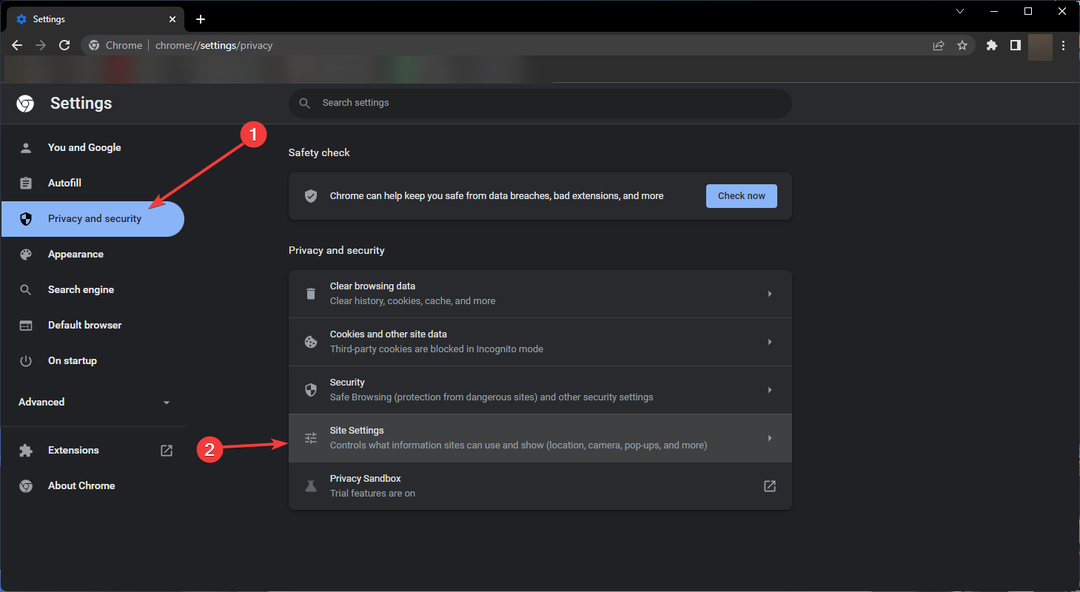
- დააწკაპუნეთ JavaScript.
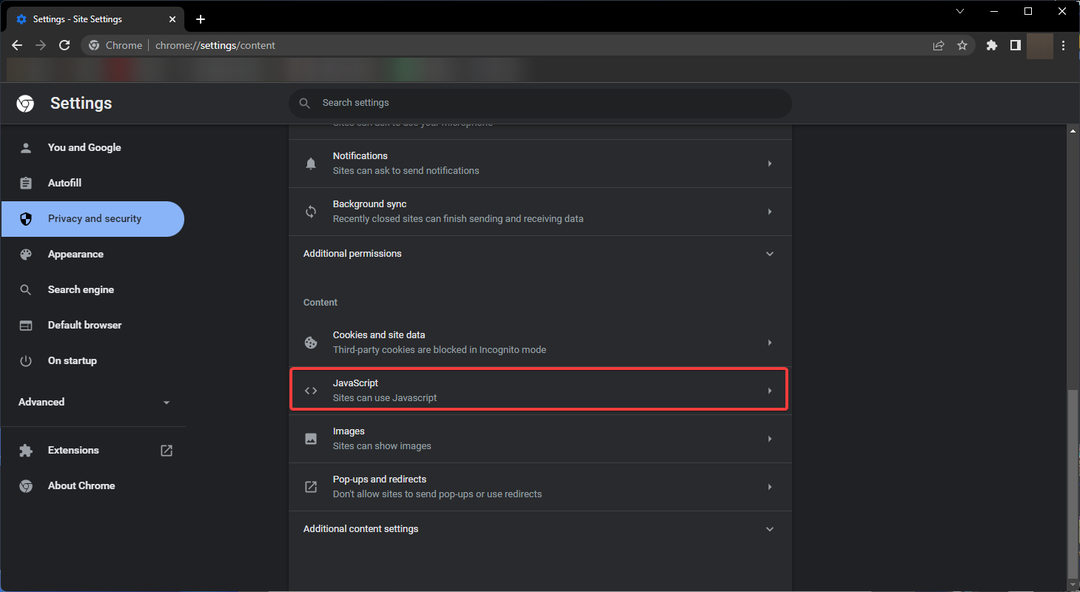
- აირჩიეთ საიტებს შეუძლიათ გამოიყენონ JavaScript.
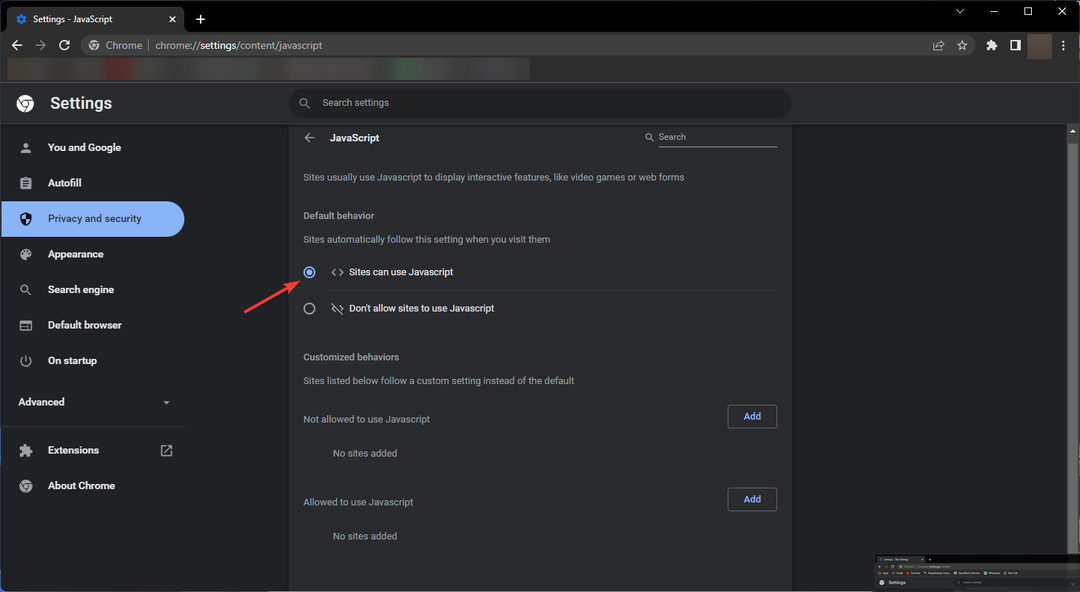
ბრაუზერის განახლებები, უსაფრთხოების პროგრამული უზრუნველყოფა ან პატჩები შეიძლება გავლენა იქონიოს თქვენი ბრაუზერის JavaScript პარამეტრზე. ამიტომ ბრაუზერის განახლების შემდეგ დარწმუნდით, რომ თქვენი JavaScript ფუნქცია კვლავ გააქტიურებულია.
2. Chrome DevTools-დან
- დააწკაპუნეთ გვერდზე მარჯვენა ღილაკით და აირჩიეთ შეამოწმეთ.
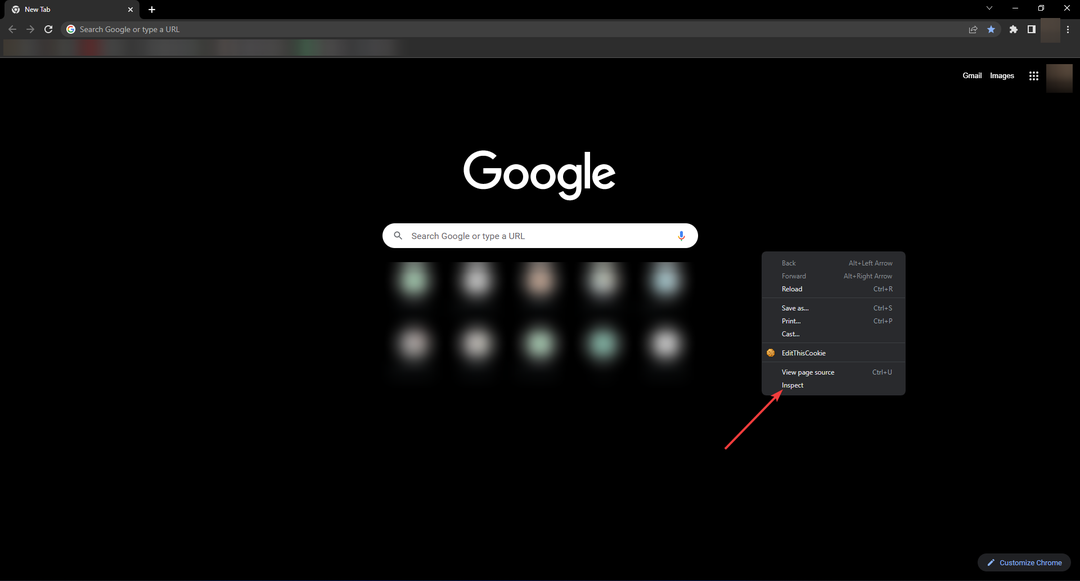
- დაჭერა კონტროლი+ ცვლა+ პ გასახსნელად ბრძანების მენიუ.
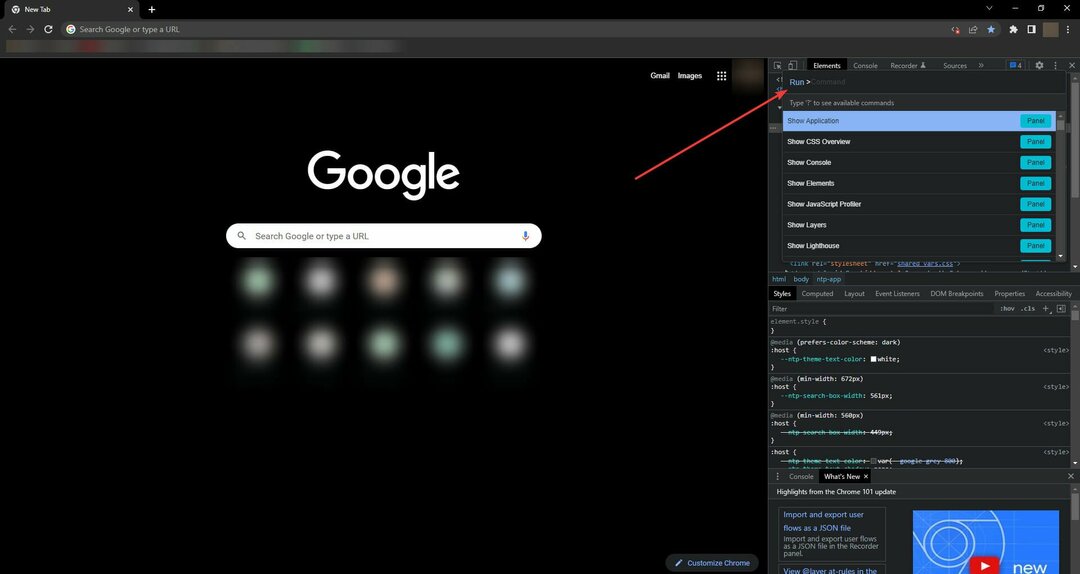
- ტიპი javascript, აირჩიეთ ჩართეთ JavaScriptდა შემდეგ დააჭირეთ შედი ბრძანების გასაშვებად.
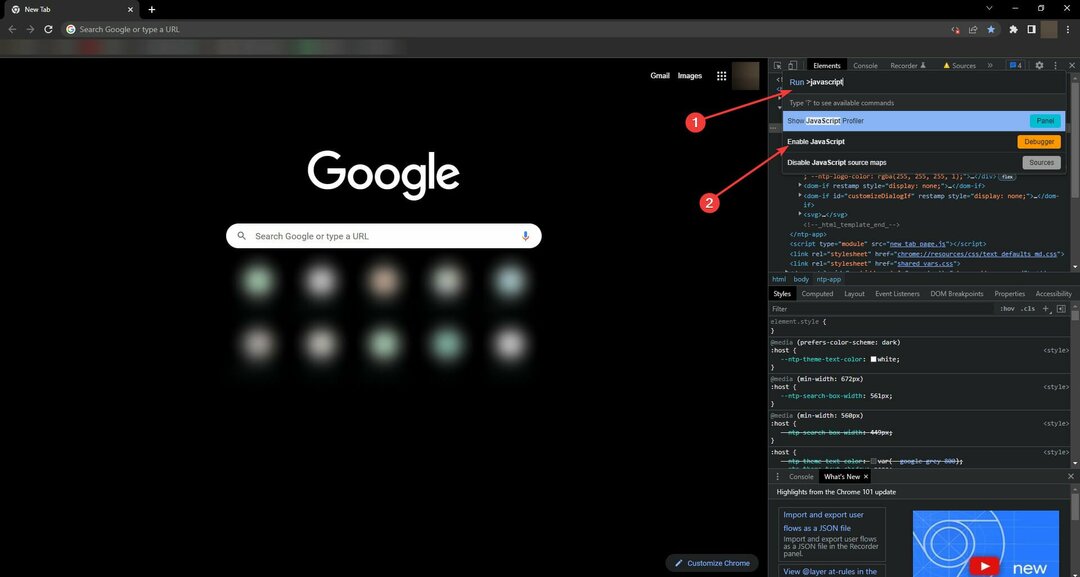
JavaScript ჩართული დარჩება ამ ჩანართში მანამ, სანამ DevTools გახსნილი გაქვთ. თუ გსურთ ჩართოთ ეს ფუნქცია ერთი ვებსაიტისთვის, მაშინ შეგიძლიათ გამოიყენოთ ეს ტექნიკა.
- თქვენი Chrome თემის გამოსწორების 3 გზა, როდესაც ის არ არის შესაფერისი
- 3 გზა თქვენი სერთიფიკატის დასაცავად, როდესაც Chrome ამბობს, რომ ის არ არის სწორი
- 7 გზა თქვენი SWF ფაილების ხელახლა გახსნისთვის Chrome-ში
- Wundermap-ის გამოსწორების 3 გზა, თუ ის არ მუშაობს Chrome-ში
3. ჩართეთ JavaScript შერჩეულ ვებსაიტებზე
- მიჰყევით პირველ ინსტრუქციებს, სანამ არ მიიღებთ JavaScript პარამეტრი გახსნა.
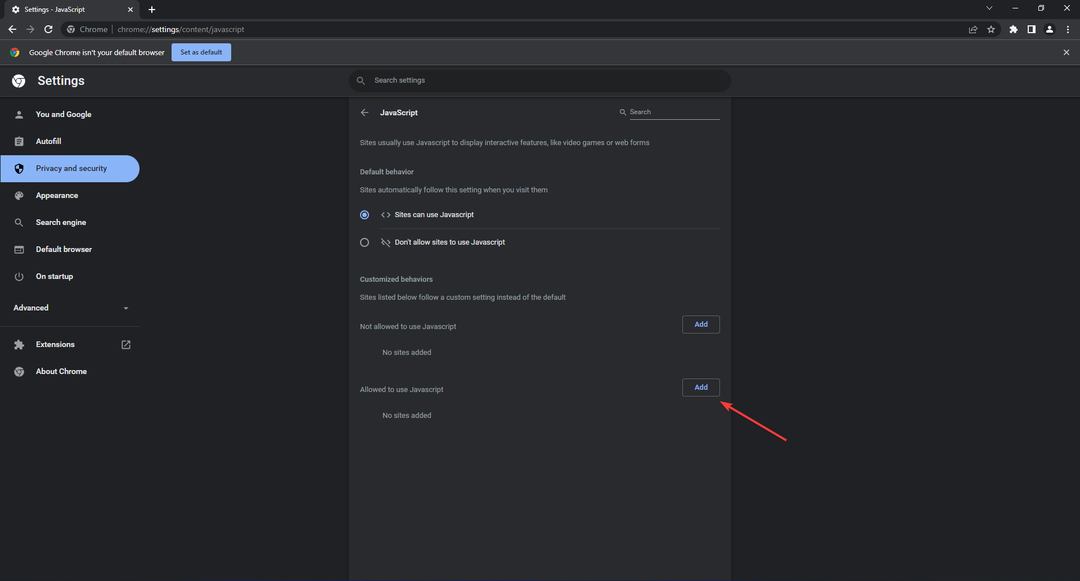
- In ნებადართულია JavaScript-ის გამოყენება განყოფილება დააწკაპუნეთ დამატება ღილაკი ვებსაიტების დასამატებლად.
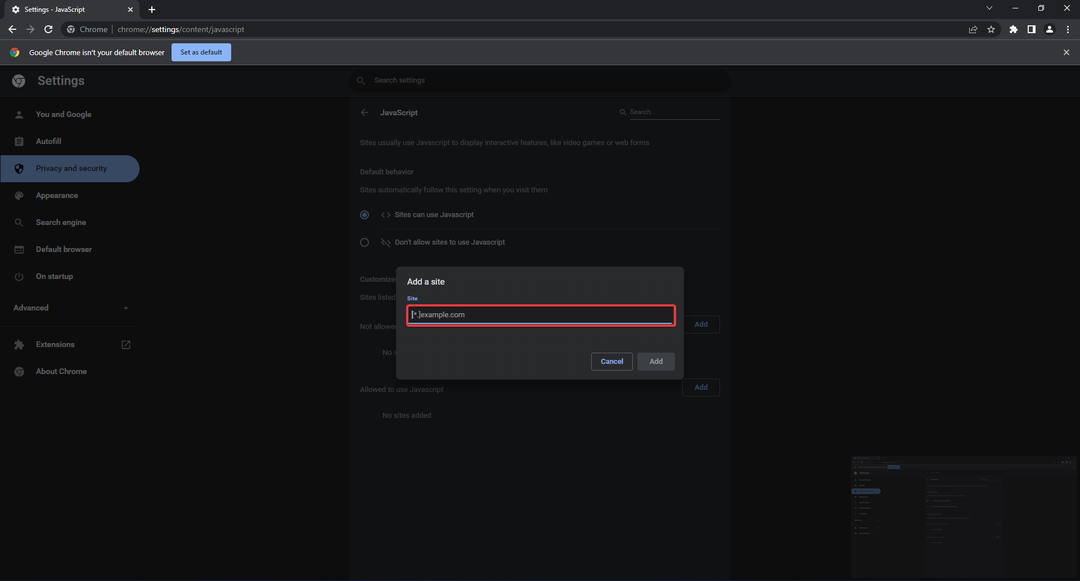
- ამომხტარ ფანჯარაში შეგიძლიათ დაამატოთ ვებსაიტის მისამართი, რომელზეც გსურთ JavaScript-ის ფუნქციები ხელმისაწვდომი იყოს.
ამ ზონიდან, თქვენ ასევე შეგიძლიათ აკრძალოთ ვებსაიტები, რომლებშიც არ გსურთ JavaScript-ის მოქმედება.
თქვენ შეგიძლიათ აირჩიოთ გარკვეული საიტების შეზღუდვა, ან თუ დაბლოკავთ ყველა JavaScript-ს, დააყენოთ გამონაკლისები თქვენს მიერ დანიშნულ კონკრეტულ ვებსაიტებზე.
4. გაუშვით მორგებული JavaScript
- ეწვიეთ ამას JavaScript ვებგვერდი და ჩამოტვირთეთ გაფართოება.
- ჩამოტვირთვის დასრულების შემდეგ ის ავტომატურად დაემატება Chrome-ის გაფართოებების სიას.
- აირჩიეთ თავსატეხის ხატულა Chrome ბრაუზერი და აირჩიეთ გაუშვით JavaScript.
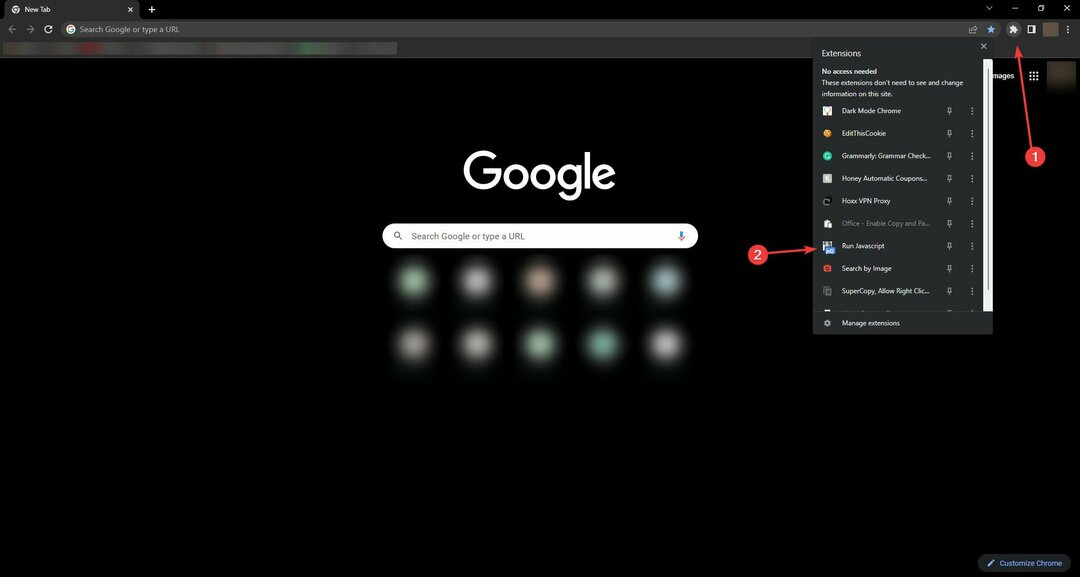
- გამოჩნდება კონსოლის ფანჯარა, სადაც შეგიძლიათ JavaScript-ის პირადი კოდების გაშვება.
JavaScript Chrome-ის ეს გაფართოება განსაკუთრებით სასარგებლოა ვებ დეველოპერებისთვის და სხვებისთვის, რომლებსაც სურთ არეულობა იმ ვებსაიტებთან, რომლებსაც ისინი სტუმრობენ, დამატებითი JavaScript-ის შეყვანით DOM-ის შესაცვლელად.
თქვენ შეგიძლიათ ჩადოთ ნებისმიერი JavaScript, რომელიც გსურთ და ის ავტომატურად იმუშავებს, როდესაც თქვენ ეწვევით გვერდს მომავალში.
რატომ არ მუშაობს JavaScript HTML-ში?
უპირველეს ყოვლისა, თქვენ უნდა შეამოწმოთ DevTools, რომ ნახოთ, არის თუ არა რაიმე პრობლემა, თუ არის, მაშინ მიიღებთ მითითებას, თუ რატომ არ მუშაობს JavaScript კოდები.
შემდეგი მთავარი პრობლემა შეიძლება იყოს ის, რომ JavaScript გამორთულია თქვენს ბრაუზერში, ამიტომ სცადეთ მისი გააქტიურება. მრავალი მეთოდის გამოყენება შესაძლებელია Windows 10-ზე ან ნებისმიერ სხვა ოპერაციულ სისტემაზე JavaScript-ის გასააქტიურებლად.
საუკეთესო ვარიანტი Chrome JavaScript-ის გადასაჭრელად, პრობლემების არ ჩატვირთვაზე დამოკიდებულია მხოლოდ თქვენი სურვილის მიხედვით მიმდინარე ბრაუზერი რომ გამოიყენოთ JavaScript ვებსაიტებზე.
ეს პარამეტრი შეიძლება ჩართოთ იმისთვის, რომ პარამეტრები შეიცავდეს ყველა ვებსაიტს ან DevTools-დან, რომ გამოიყენოთ კონკრეტულ ვებსაიტებზე, რომლებზეც გსურთ მუშაობა.
მთლიანობაში, მისი ჩართვა ყველა ვებსაიტზე მოგცემთ უკეთეს გამოცდილებას ინტერნეტში სერფინგისას ან სტრიმინგ სერვისებზე კონტენტის ყურების მცდელობისას.
 ჯერ კიდევ გაქვთ პრობლემები?გაასწორეთ ისინი ამ ხელსაწყოთი:
ჯერ კიდევ გაქვთ პრობლემები?გაასწორეთ ისინი ამ ხელსაწყოთი:
- ჩამოტვირთეთ ეს PC Repair Tool შესანიშნავად შეფასდა TrustPilot.com-ზე (ჩამოტვირთვა იწყება ამ გვერდზე).
- დააწკაპუნეთ სკანირების დაწყება იპოვონ Windows-ის პრობლემები, რამაც შეიძლება გამოიწვიოს კომპიუტერის პრობლემები.
- დააწკაპუნეთ შეკეთება ყველა დაპატენტებულ ტექნოლოგიებთან დაკავშირებული პრობლემების გადასაჭრელად (ექსკლუზიური ფასდაკლება ჩვენი მკითხველებისთვის).
Restoro ჩამოტვირთულია 0 მკითხველი ამ თვეში.


